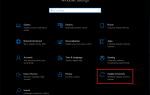Cloudfare podjęło kolejne wyzwanie w ramach swojej misji, aby Internet był lepszy, bezpieczniejszy, bardziej niezawodny i bardziej wydajny. Firma niedawno ogłosiła wprowadzenie DNS 1.1.1.1 — najszybszej w Internecie, prywatnej usługi DNS dla klientów indywidualnych.
Cloudflare to globalny dostawca usług sieciowych oferujący jedno z najlepszych programów do ochrony przed atakami DDoS. W 2014 roku udostępnili szyfrowanie za darmo dla wszystkich klientów, aw zeszłym roku zminimalizowali DDoS za darmo i nie objęli wszystkich swoich planów.
Następnie uruchomiono nową usługę, która oferuje szybką i bezpieczną alternatywę dla VPN. Przeczytaj więcej na ten temat w naszym artykule „Korporacyjna era VPN dobiega końca wraz ze wzrostem Cloudflare Access”.
Nowa usługa DNS ukierunkowana na prywatność 1.1.1.1
Być może przeczytałeś w naszych artykułach, że twój dostawca usług internetowych może również sprzedać twoje dane przeglądania. I jest to legalne w wielu częściach świata. Teraz możesz zabezpieczyć swoje połączenie z katalogu internetowego.
Chcąc zająć się alternatywnym dostawcą DNS Google 8.8.8.8, Cloudflare skupił się na prywatności.
Stwierdzili, że nigdy nie rejestrują twojego adresu IP (w sposób, w jaki identyfikują cię inne firmy). Zachowaliśmy KPMG do corocznego audytu swoich systemów, aby upewnić się, że robią to, co obiecują.
Niezależny monitor DNS monitoruje wydajność i analitykę, co powoduje, że 1.1.1.1 jest najszybszym internetowym katalogiem DNS na świecie, jak widać poniżej.
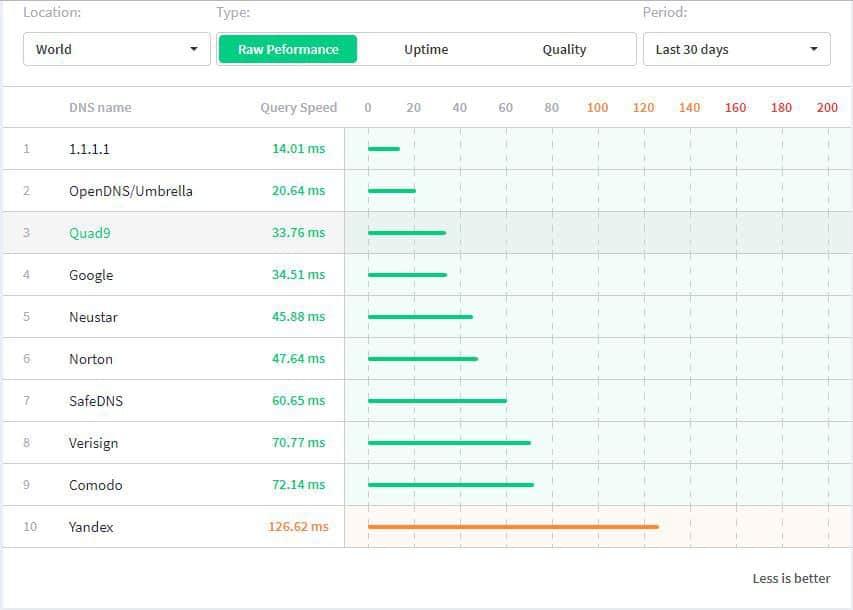
Serwer DNS jest kluczowym składnikiem Internetu. Jeśli chcesz uzyskać dostęp do dowolnej witryny internetowej, musisz najpierw uzyskać dostęp do serwera DNS.
Po otrzymaniu Twojego żądania przez serwer DNS nastąpi przekierowanie do wybranej witryny. Zatem wybranie najszybszego katalogu DNS na wszystkich urządzeniach zwiększy szybkość dostępu do Internetu.
Jak skonfigurować serwer DNS 1.1.1.1 w systemie Windows 10
Każdy może to zrobić bez wiedzy technicznej i możesz to zrobić zgodnie z poniższym przewodnikiem:
- Otwórz Panel sterowania z menu Start
- Przejdź do sieci i Internetu

- Przejdź do Centrum sieci i udostępniania> Zmień ustawienia karty

- Kliknij prawym przyciskiem myszy swoją sieć Wi-Fi> przejdź do Właściwości

- Przejdź do protokołu internetowego w wersji 4 lub 6, w zależności od konfiguracji sieci
- Idź do Właściwości
- Zapisz istniejące ustawienia serwera DNS
- Wprowadź następujące ustawienia DNS:
- Zamień te adresy na adresy DNS 1.1.1.1:
— W przypadku IPv4: 1.1.1.1 i 1.0.0.1
— Dla IPv6: 2606: 4700: 4700 :: 1111 i 2606: 4700: 4700 :: 1001 - Kliknij OK i uruchom ponownie przeglądarkę.
Jeśli nie możesz otworzyć Panelu sterowania, zapoznaj się z tym przewodnikiem krok po kroku, aby znaleźć rozwiązanie. Ponadto, jeśli właściwości IPV4 nie będą działać na komputerze z systemem Windows 10, nie martw się. Mamy dla Ciebie odpowiednie rozwiązanie.
Nie możesz zmienić serwera DNS? Sprawdź ten niesamowity przewodnik, który pomoże Ci szybko rozwiązać problem.
Jeśli skonfigurujesz go na routerze, wszystkie podłączone urządzenia będą korzystać z nowego DNS z Cloudfare. Możesz przeczytać więcej o uruchomieniu, szczegółach technicznych i misji firmy na blogu Cloudfare.
Główny problem w świecie cyfrowym nadal dotyczy prywatności i bezpieczeństwa.
Widzimy ulepszenia, a także szybko zbliżające się wydanie nowych aktualizacji systemu Windows, które wprowadzają nowe ustawienia prywatności, ale musimy mieć oczy otwarte i być na bieżąco.
Jak zawsze, aby uzyskać więcej pytań i sugestii, sięgnij do sekcji komentarzy poniżej.
Zatwierdź

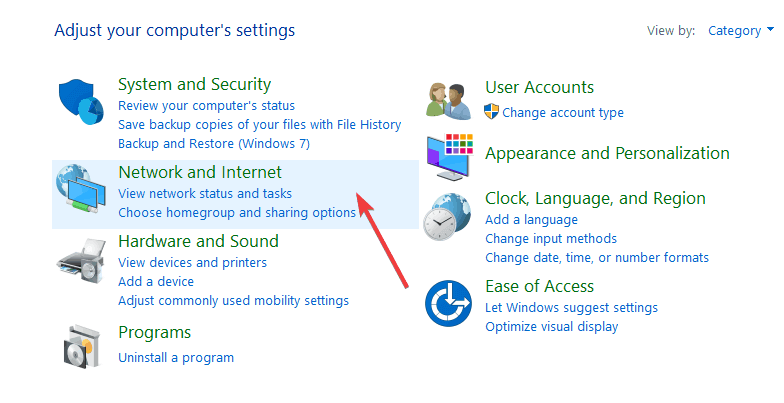
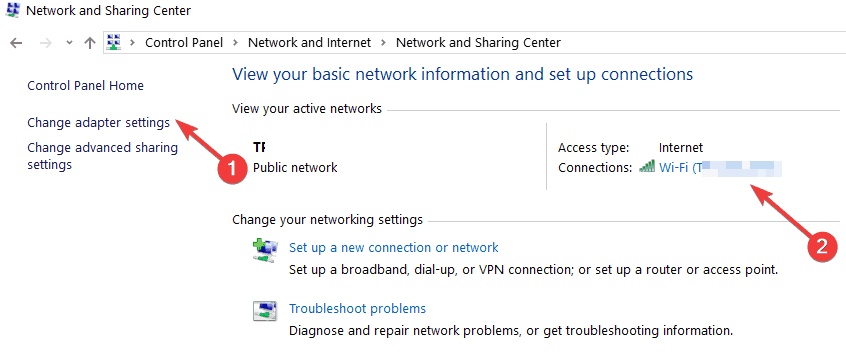
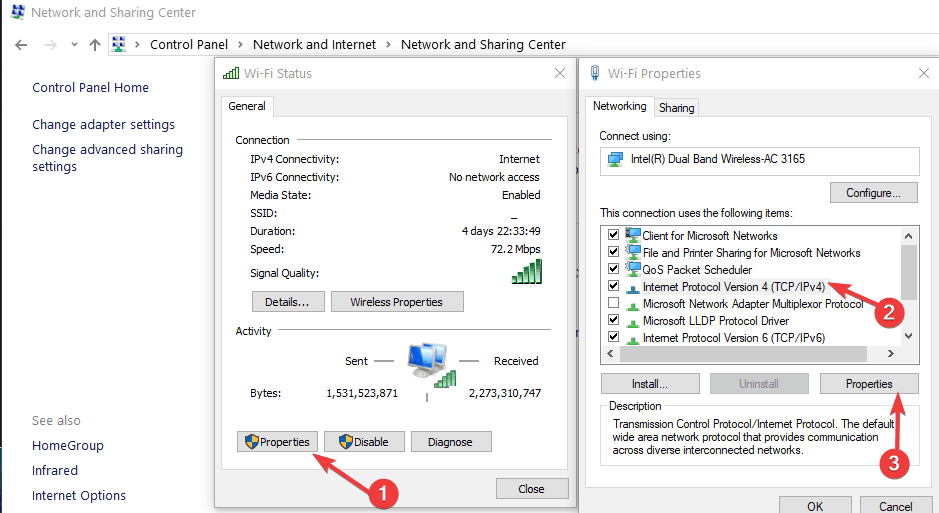
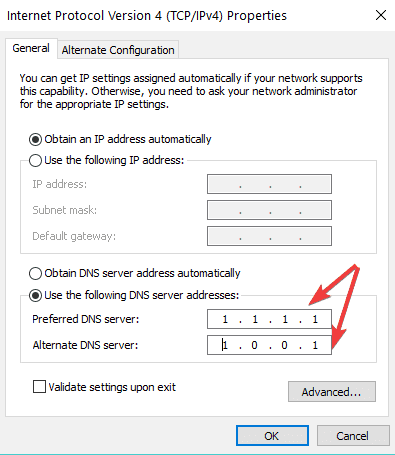
![Jak korzystać z serwera DNS 1.1.1.1 na komputerze z systemem Windows 10 [SKRÓCONY PRZEWODNIK]](https://pogotowie-komputerowe.org.pl/wp-content/cache/thumb/d7/7546a9057b842d7_320x200.jpg)